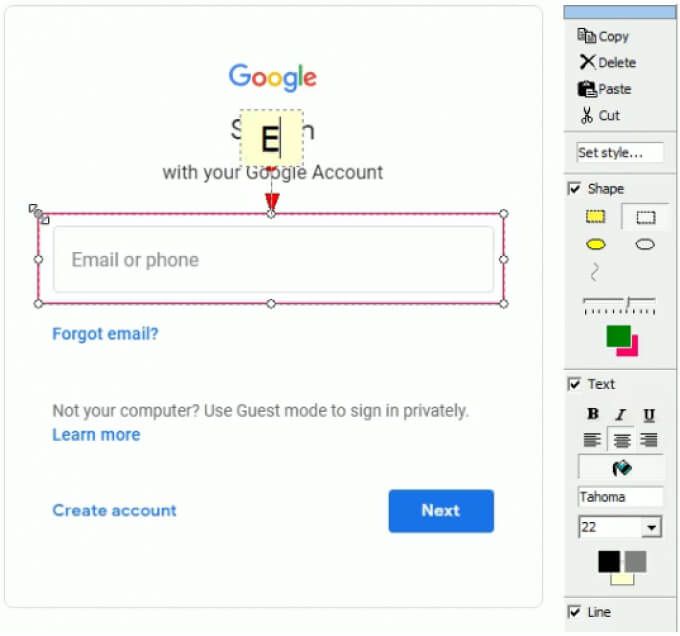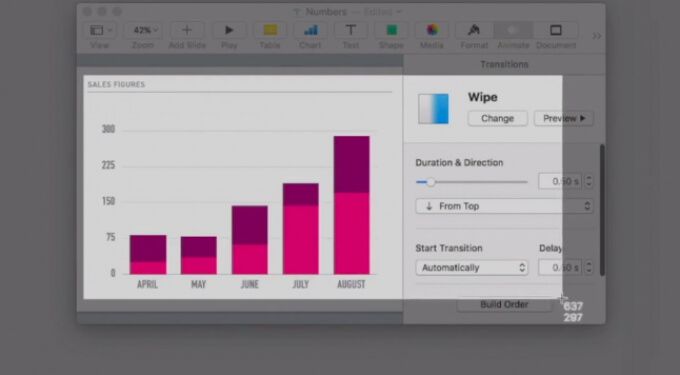Chromebook上的屏幕抓取可能与视窗 或苹果电脑 计算机上的抓屏略有不同。但是,无论您使用的是本机方法还是第三方截屏工具,该过程都很简单。
无论您是要捕获整个屏幕还是其中的一部分,都可以轻松完成键盘命令。但是,如果此方法不能满足您的要求,则可以获取满足您需要的合适的第三方替代品。

继续阅读以了解如何使用键盘快捷键或手写笔在Chromebook上抓取屏幕截图,以及适用于Chromebook的最佳截图工具您可以使用它来捕获屏幕。
Chromebook的最佳截图工具
如果您只想捕获整个屏幕或屏幕的一部分, Chromebook,最简单的方法是使用键盘快捷键。
要捕获Chromebook的整个屏幕,请按CTRL + Window Switch(显示Windows)。如果您只想捕获特定区域,请按住CTRL + Shift,并按Window Switch(显示Windows>)键,并按使用触控板 拖动十字线图标并选择要捕获的区域。

如果您的Chromebook带有手写笔,则可以使用它来拍摄全部或部分屏幕截图并进行注释,也可以使用Power +降低音量按钮可快速截图。
In_content_1全部:[300x250] / dfp:[640x360]->关于 如何在Chromebook上截图 的指南提供了有关如何捕获,编辑和管理屏幕截图的更详细的步骤。
Chromebook的内置截图工具可能是有点乏味,但幸运的是,您可以使用许多Chrome扩展程序和应用来获得更多功能。以下是一些有用的选择。
1。 LightShot strong>LightShot是Chromebook的免费截图,但它也可以在Windows和Mac计算机上使用。您可以将其下载为Chrome扩展程序 或作为程序使用它来获取,编辑屏幕快照并将其上传到服务器。
简单方便的工具允许您将屏幕快照拖放到任何Chromebook屏幕的“部分”,就地编辑屏幕截图,下载或将其发送到Google云端硬盘。

要使用LightShot,请按扩展程序或应用程序以打开可用于截取所需屏幕截图的部分。您还可以选择要捕获的页面的任何部分和将您拍摄的屏幕截图复制到剪贴板 。
该应用程序具有强大的在线编辑器,您可以在拍摄时立即使用它来编辑屏幕抓图他们或更高版本。
2。 ShareX strong>ShareX是一个功能强大的工具,可用于捕获整个屏幕或部分屏幕的屏幕截图,在现场进行裁剪或保存,以备以后修改时使用。
您可以下载Chrome扩展程序,并在Chromebook上使用它来截取许多不同类型的屏幕截图,在捕获屏幕的同时制作GIF文件,并在任意位置共享它。

尽管ShareX对许多用户来说都是过分的,但还是有很多令人喜欢的地方。例如,您会发现多种捕获技术,包括选择特定的区域,窗口和监视器以及各种形状来捕获所需区域。
此外,该软件还提供了用于裁剪的编辑和注释工具,像素化,在屏幕截图中添加文本或形状。您还可以复制,上传片段并为片段加水印,以将其上传到30多个目的地,并获得缩短的链接以便与他人共享。
ShareX还可以记录屏幕,这在您需要时特别有用创建GIF。
3。 FireShot strong>FireShot是免费使用的扩展程序,您可以使用它扩展屏幕的一部分或整个网页并将其另存为图像,而无需拍摄多个屏幕截图。